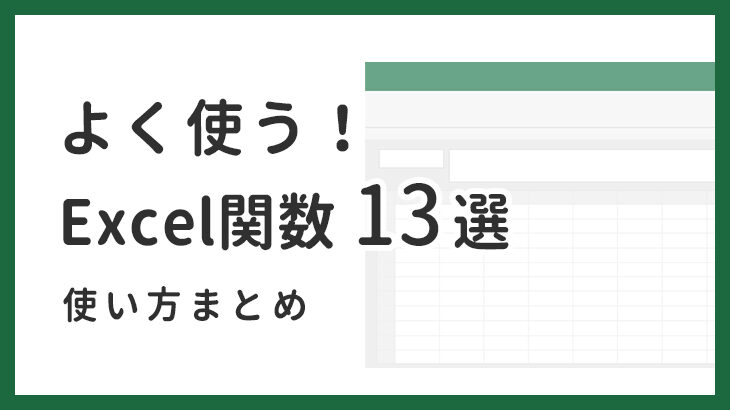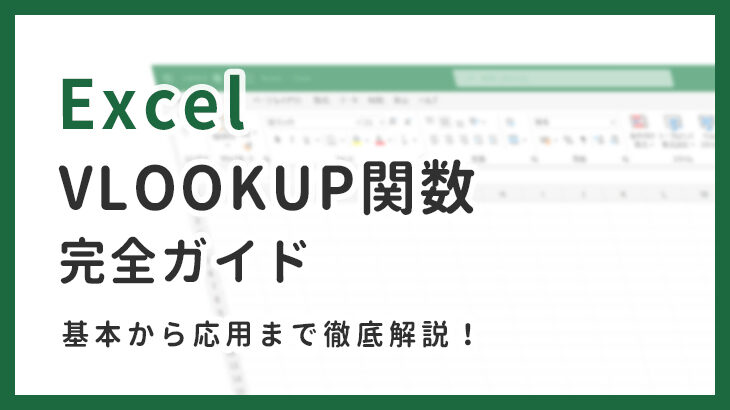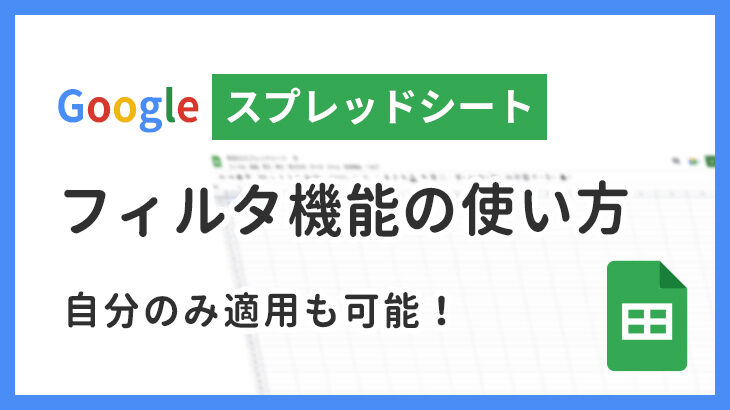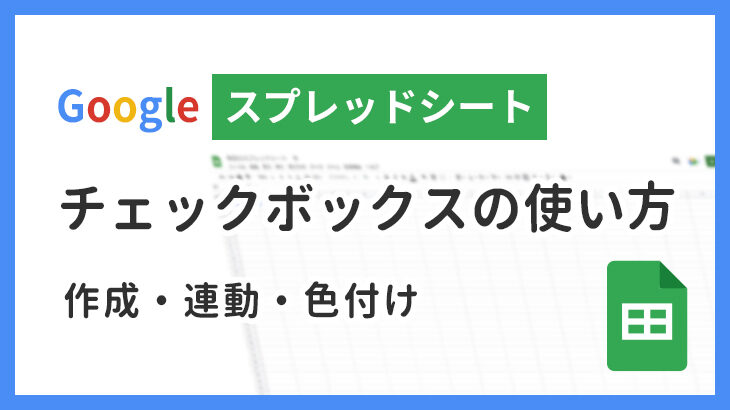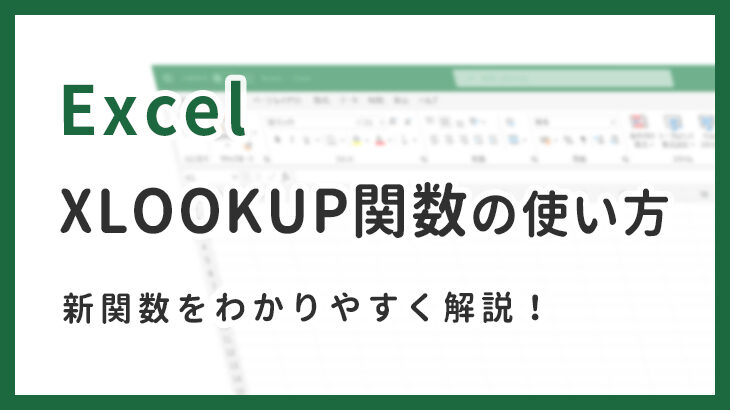エクセルでよく使う必須の関数を短時間でマスター!
これだけ覚えておけば良い13個の関数を厳選しているので、すぐに仕事の早い人になれます!

RPA開発歴4年 / MICHIRU RPAエキスパート認定 / 業務改善アドバイザー
RPA導入代行サービスCoreBeeを運営しており、RPA開発に取り組む他、業務改善アドバイザーとしてあらゆる業種の業務改善に携わっている。
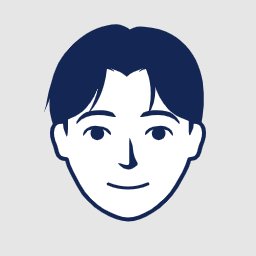
社内のエクセルマスターとしての地位を確立しており、今回その知識を最大限生かし執筆しています。
IFS関数とは?
IFS関数は、論理式・条件式に対して真・偽の値を返す【IF関数】の応用ともいうべき関数です。
IFS関数を使うと、複数の条件式に応じて値を判定することができます。
【○か×か】という単純な2択だけではなく、○の場合にさらにこの条件を満たした場合には△とするような条件式を設定することができます。
IFS関数を利用することで、複数の条件を目視での判断ではなく関数によって一瞬で判定することができます。
ただしこのIFS関数は使えるExcelのバージョンが限られている点が注意点です!
表にまとめましたので、ご確認ください!
| 2010 | 2013 | 2016 | 2019 | 2021 | |
| 買い切り | × | × | × | 〇 | 〇 |
| Microsoft 365 (旧office 365) |
– | – | 〇 | 〇 | 〇 |
IF関数との違いとは?
IF関数は論理式を設定し、その論理式を満たすか満たさないかによって【真】・【偽】という判定をさせる関数です。
これに対してIFS関数は【真・偽】の判定に加えてさらに条件を設定することができます。
IF関数について詳細を確認したい場合には、以下の記事でIF関数の基礎を学んでみるとよいでしょう。
IFS関数の使い方
IFS関数を利用するには、まずIF関数と同様に【=IFS】でIFS関数を使うことを宣言します。
IFS関数の式は、【=IFS(論理式1),真の場合1,論理式2,真の場合2,…true,偽の場合】という式になります。
式の構成はIF関数とよく似ていますので、まずはIF関数を組み立ててそれを応用してみましょう。
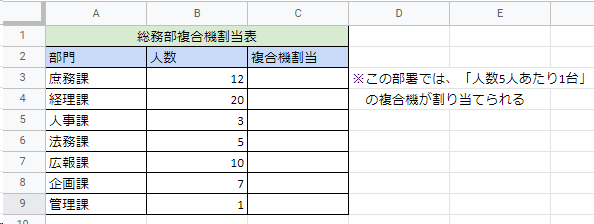
例として、ある会社の総務部では、部署人数5人あたり複合機を1台割り当てることになっていると想定します。
この場合IF関数では、【人数を表すセルが5以上かそうでないか】という判定は可能です。
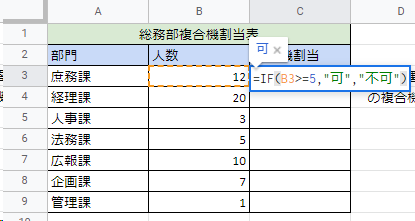
式にすると上の画像のとおり、【=IF(B3>=5,”可”,”不可”)】となります。
ここで判定している内容は【B列のセルが5以上を満たす】という条件に対して【真】ならば【可】、【偽】ならば【不可】を返すということです。
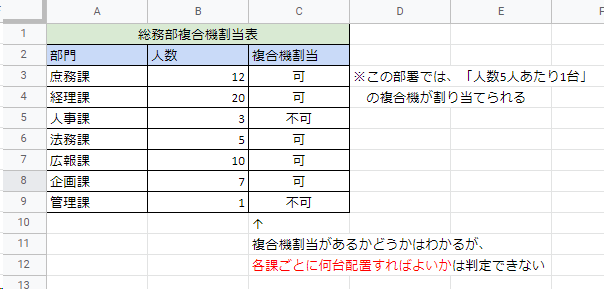
しかしこれをすべての課に当てはめても【複合機の割当があるかないか】はわかりますが、【何台の複合機が割り当てられるか】はわかりません。
そこでIFS関数を用いて数字を5ごとにきざみ、複合機の割当台数まで判定します。
![]()
関数は上記のように記載します。
判定方法はそれぞれ、
- B3が20以上を満たすなら4台
- B3が15以上を満たすなら3台
- B3が10以上を満たすなら2台
- B3が5以上を満たすなら1台
上記の4ケースです。
ただし最後の部分については、【これらのいずれの条件式も満たさない場合は設置不可を返す】と定義しています。
【”設置不可”】の前にある【true】は一見わかりにくいですが、条件式が【真・偽のセット】で定義しなければならないために記載しているものです。
この【true】に当てはまる場合というのは、それ以前に記載している条件式のどれかに当てはまっているという意味になります。
では実際に、ここで記載した式をすべての課に当てはめてみましょう。
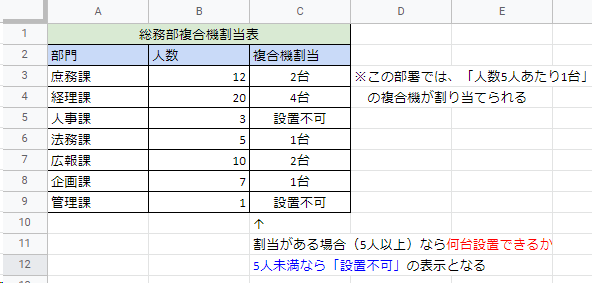
画像のとおり5人未満の課については【設置不可】、5人以上の課は人数に応じた設置台数が一目瞭然となりました。
電卓で人数を5で割り、余りが表示されたら…などと目視で判定するよりも圧倒的に早くかつ正確に判定が可能なのです。
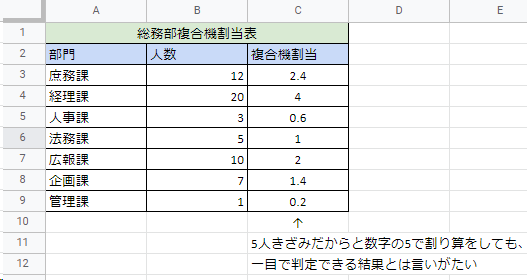
【使えない?】もうエラーは怖くない!
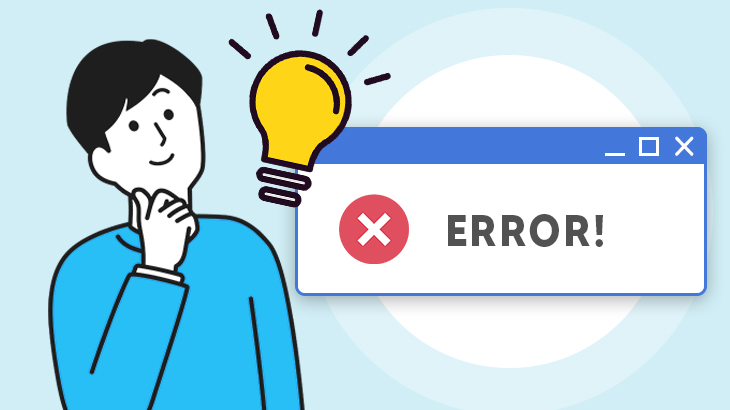
IFS関数を利用していて頻繁に起こるエラーの原因とその解決方法をご説明します。
条件式の真偽が対応していない【#N/A】
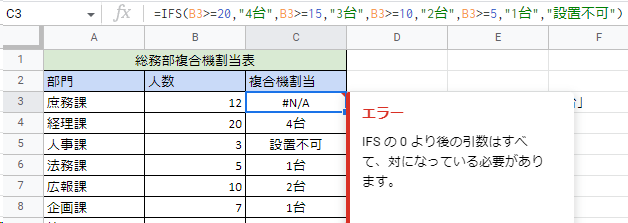
先の画像で説明したIFS関数の最後に記載する【true】の文字は、一見するとどこにも表示されないため不要と思いがちです。
しかしこれは【すべての条件式を満たさない”設置不可”という偽】に対しての【真】の記載であるため、省いてしまうと数式のエラーとなります。
偽の場合の結果を入力する直前には【true】の表記が必要ですので、記載が漏れている場合は追記しましょう。
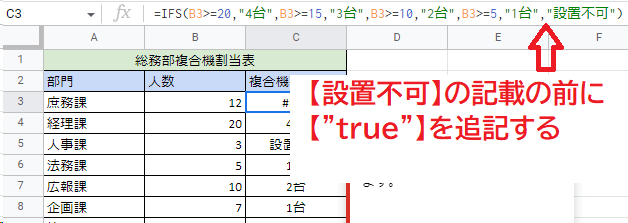
文字列を【””】で囲み忘れてしまった【#ERROR!】または【#NAME?】
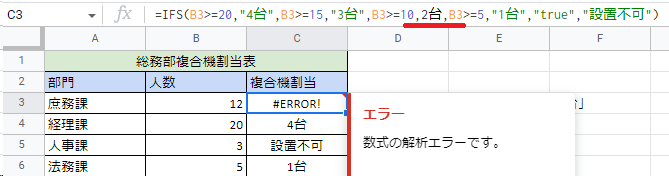
条件式で【真】【偽】の結果を定義するときには、文字列を【””】(※ダブルクォーテーションを2つ)で囲みます。
これが漏れている場合、数式は【#ERROR!】または【#NAME?】というエラーを返します。
条件式の真・偽の値でダブルクォーテーションが漏れている場合には、【””】を追記します。
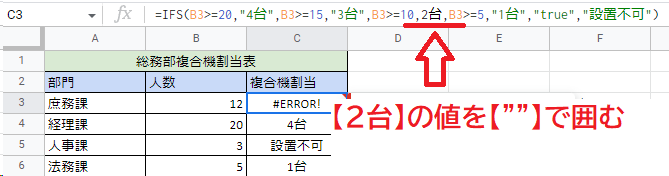
参照先を削除してしまった【#REF!】
IFS関数において、条件式の値でどこかのセルを参照している場合があります。
たとえば判定結果のうちの一つを予め別のセルに書いておいて、その文言が自動で反映されるようにしているといった場合が考えられます。
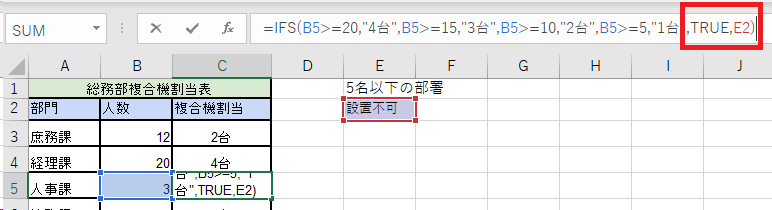
上記の画像のように、設置しない部署についてはE2に記載した文言を表中に反映するというケースを想定します。

このような場合に参照先となっている【E2】セルを誤って削除してしまうと、数式は【#REF!】というエラーを返します。
削除したセルを復活させるか、条件式の参照先を正しいセルに記載し直すことでエラーは解消できます。
IF系関数の種類はたくさんある!
IF関数には様々なバリエーションがあり、利用用途によって使い分けることで複雑な処理もこなすことができます。
この記事では中でも代表的なものを解説しましたが、以下のようなIF系関数も知っておくと、さらに作業効率の向上につながります。
【表】
| IF関数 | 論理式に対して条件処理を行う |
| IFS関数 | 論理式に対して複数の条件処理を行う |
| SUMIF関数 | 条件を指定して数値を合計する |
| AVERAGEIF関数 | 条件を指定して数値の平均を求める |
| AVERAGEIFS関数 | 複数の条件を指定して数値の平均を求める |
| COUNTIF関数 | 条件に一致するセルを数える |
| COUNTIFS関数 | 複数条件に一致するセルを数える |
| MAXIFS関数 | 複数の条件に一致する最大値を求める |
| MINIFS関数 | 複数の条件に一致する最小値を求める |
この中でも、IF関数とSUMIF関数は様々な場面で活用することができる非常に便利な関数です。
IFS関数の使い方・応用まとめ
IFS関数は、論理式と条件処理を行うIF関数の応用系です。
【真・偽】という基本的な判定を行うIF関数と比較し、さらに複合的な判定ができるため非常に便利な関数といえます。
複数の条件が関わる判定を目視で行うと、処理時間がかかることに加えミスの発生も多くなります。
IFS関数を適切に使用することで、大幅な処理時間の短縮と正確性の担保を同時に達成できます。
もっとIF関数の使い方をマスターしたい人へ↓
エクセルでよく使う必須の関数を短時間でマスターする!↓